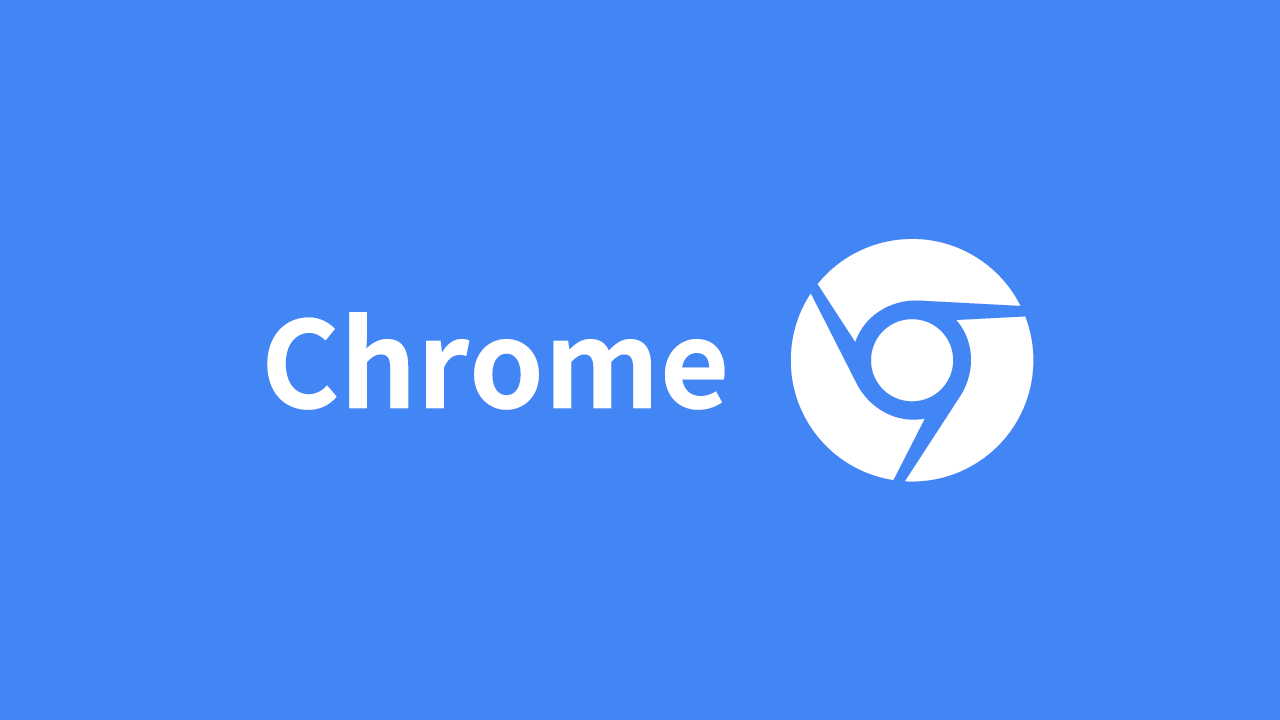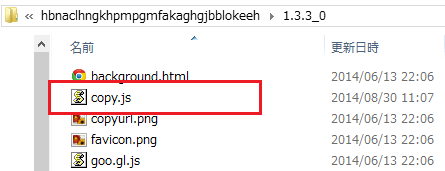※当ブログではアフィリエイト広告を利用しています。
ブログを書いていると他のサイトにリンクを貼る機会は多いのですが、その度にリンク先ページのURLをタイトルをコピーするのはかなりの手間です。
そこでページのタイトルとURLのリンクタグを簡単に生成できるChrome拡張機能「Copy Title+URL to clipboard」を使っていますが、デフォルトではtarget="_blank"が付与されずリンク先を新しいウィンドウで開けません。
そこで拡張機能のプログラムを一部編集してtarget="_blank"を付与してみたので変更方法をメモします。
Copy Title+URL to clipboardとは
Chromeで現在開いているタブのページタイトルとURLを、1クリックで簡単にリンクタグ形式でコピーできる拡張機能です。拡張機能は以下のChrome ウェブストアからダウンロード可能です。
拡張機能ダウンロード:Copy Title+URL to clipboard – Chrome ウェブストア
拡張機能をインストールすると以下のようなアイコンが現れ、クリックするとコピーするタイトルやURLの形式を選択できます。
当サイトのトップページwww.lancork.netをコピーしてみたときの、タイトルとURLそれぞれの形式は以下のとおりです。
| コピー種類 | コピーされる文字列 |
|---|---|
| URL | https://www.lancork.net/ |
| Title : URL | Lancork | iPhone壁紙・デスクトップ壁紙と役立つ情報をほそぼそと。 : https://www.lancork.net/ |
| Title : Short | 本来短縮URLをコピーしてくれるらしいですが機能しません |
| <a href= > tag | <a href=”https://www.lancork.net/” >Lancork | iPhone壁紙・デスクトップ壁紙と役立つ情報をほそぼそと。</a> |
リンクタグに target=”_blank” を付与する方法
最もよく使うのは「<a href= > tag」の形式ですがデフォルトではtarget="_blank"を付与してくれません。そこで拡張機能の.jsスクリプトを編集してtarget="_blank"を付与します。
まず拡張機能のフォルダを開きます。「Copy Title+URL to clipboard」の拡張機能プログラムは以下のフォルダに格納されています。
<br>C:\Users\[Windowsユーザ名]\AppData\Local\Google\Chrome\User Data\Default\Extensions\hbnaclhngkhpmpgmfakaghgjbblokeeh\[バージョン番号]
プログラム格納フォルダ「バージョン番号」は変わる可能性がありますが、2014年9月現在の最新バージョンは1.3.3_0です。
フォルダを開いたらその中にあるcopy.jsをテキストエディタで開きます。編集するため念のためコピーしてバックアップをとっておいたほうが良いです。
変更するのはスクリプトのcopyurlwtag()関数の中にある83行目と85行目です。以下は変更前の状態です。
function copyurlwtag() {
chrome.tabs.getSelected(this.jstdata,function(tab) {
if( tab.title ){
copyToClipboard( "<a href=\"" + tab.url + "\" >" + tab.title + "</a>" );
} else {
copyToClipboard( "<a href=\"" + tab.url + "\" >" + tab.url + "</a>" );
}
window.close();
});
}
これを以下のように変更し、上書き保存します。
function copyurlwtag() {
chrome.tabs.getSelected(this.jstdata,function(tab) {
if( tab.title ){
copyToClipboard( "<a href=\"" + tab.url + "\" target=\"_blank\">" + tab.title + "</a>" );
} else {
copyToClipboard( "<a href=\"" + tab.url + "\" target=\"_blank\">" + tab.url + "</a>" );
}
window.close();
});
}
Chromeを再起動して拡張機能のアイコンから「<a href= > tag」を選択すると、リンクタグにtarget="_blank"が挿入されています。これで1クリックで新規ウィンドウで開くリンクを作成できます。
おわりに
拡張機能そのものを編集するのはアップデートがあったときに上書きされる可能性があるためあまり良くありませんが、今回の拡張機能は2011年2月から更新されていないようなので問題なしと判断しました。
他にも少し手を加えることで便利になる拡張機能はたくさんありそうです。